Obnovenie systému nebolo úspešne dokončené, chybový kód 0x80071a90 (09.15.25)
Obnovenie systému je užitočná funkcia systému Windows, ktorá používateľom umožňuje vrátiť stav ich systému vrátane registra Windows, systémových súborov, nastavení systému a nainštalovaných aplikácií do okamihu, keď problémy a problémy neexistovali. Berte to ako funkciu „späť“ spoločnosti Microsoft. Prvýkrát bol predstavený v systéme Windows ME a odvtedy je súčasťou takmer všetkých verzií počítačov pre Windows.
Ako funguje Obnovovanie systému?Pri použití Obnovovania systému sú ovplyvnené iba súbory systému Windows. Je to tak preto, lebo za problémy, ktoré spôsobujú rôzne chybové hlásenia, často môžu práve tieto súbory.
Napríklad, ak sa po nainštalovaní ovládača zariadenia začnú vo vašom počítači vyskytovať čudné veci, môžete si uvedomiť, že jeho obnovenie do pôvodného stavu stav pred inštaláciou ovládača problém vyriešil.
Ako vykonať Obnovenie systémuObnovenie systému je možné vykonať niekoľkými spôsobmi. Po spustení vás bude procesom sprevádzať podrobný sprievodca, ktorý vám uľahčí výber predchádzajúceho bodu obnovenia.
Tip pre profesionála: Vyhľadajte vo svojom počítači problémy s výkonom, nevyžiadané súbory, škodlivé aplikácie a bezpečnostné hrozby
ktoré môžu spôsobiť problémy so systémom alebo spomaliť výkon.
Špeciálna ponuka. Informácie o Outbyte, pokyny na odinštalovanie, zmluva EULA, pravidlá ochrany súkromia.
Podrobný návod na použitie tejto funkcie nájdete v nasledujúcich krokoch: 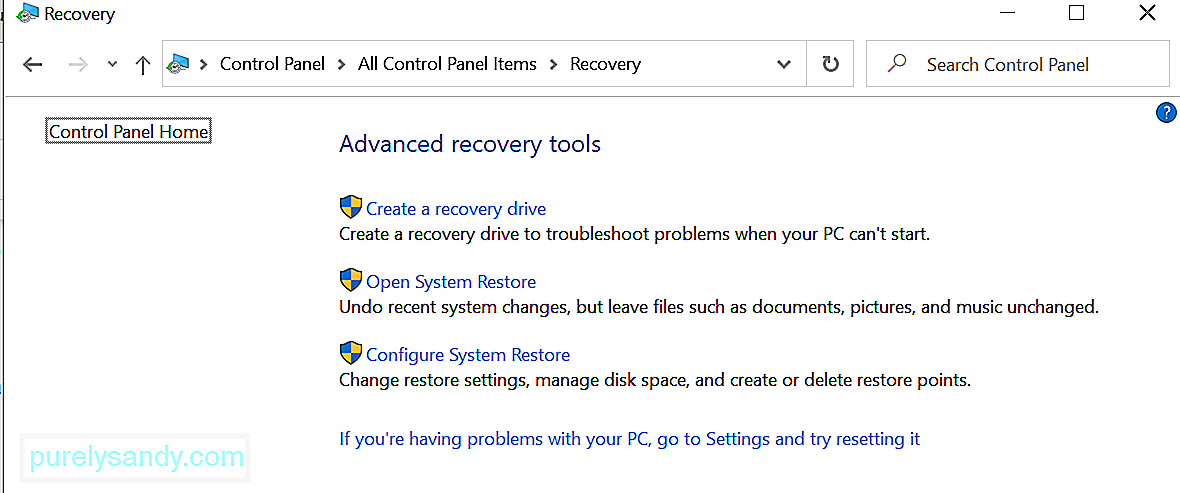
Aj keď sa Obnovenie systému javí ako užitočná funkcia systému Windows, problémy mu tiež nie sú cudzie. Niektorí používatelia v skutočnosti nedávno zaznamenali, že obnovenie systému nebolo úspešne dokončené, chybový kód 0x80071a90 vo Windows. Čo to spôsobuje a ako sa to dá napraviť? Čítajte ďalej a dozviete sa viac.
Čo spôsobuje, že obnovenie systému nebolo úspešne dokončené, chybový kód 0x80071a90?Keď uvidíte chybový kód obnovenia systému, ktorý nebol úspešne dokončený 0x80071a90, nebudete môcť svoje údaje obnoviť. alebo nastavenia. Nerobte si však starosti, pretože sa dá opraviť. Riešenia môžu závisieť od príčiny.
Čo teda spôsobí, že sa toto chybové hlásenie objaví? Nižšie uvádzame tie najbežnejšie.
- Obnovenie systému nemá prístup k súboru.
- Antivírusový program bráni systému Obnovovanie vo vykonávaní svojich úloh.
- Existujú poškodené a poškodené systémové súbory.
- Došlo k útoku malvéru, ktorý ovplyvnil dôležité systémové súbory a procesy.
- Na vašom disku nie je dostatok miesta na obnovenie systému.
- Body obnovenia systému boli stratené alebo poškodené.
Takže ak Obnova systému nefunguje správne, môžete ho napriek tomu vykonať? Alebo musíte najskôr vyriešiť chybu, aby ste mohli pokračovať v Obnovení systému? Odpovede pokračujte v čítaní do ďalšej časti.
Ako opraviť Obnovenie systému nebolo úspešne dokončené, kód chyby 0x80071a90Stretnutie s kódom chyby Obnovenie systému nebolo úspešne dokončené 0x80071a90 môže výrazne ovplyvniť váš pracovný tok. A čo je ešte horšie, môže to mať vplyv na vašu produktivitu. To najlepšie, čo môžete urobiť, keď narazíte na problém, je zbaviť sa chybového hlásenia raz a navždy, aby ste sa mohli vrátiť k úplnému obnoveniu systému.
Ďalej uvádzame niekoľko opráv, ktoré môžete vyskúšať na vyriešenie problému s chybovým kódom 0x80071a90 programu Obnovenie systému nebolo úspešne dokončené. Nemusíte vyskúšať všetky. Pokojne sa prepracujte v zozname, kým nenájdete riešenie, ktoré vám vyhovuje.
Oprava č. 1: Skontrolujte dostupné miesto na disku.Pri každodennom používaní zariadenia, dôležitého aj nepotrebného súbory sa hromadia. Platí to najmä pri každom surfovaní na webe alebo dokonca aj pri práci v režime offline. Aj keď ich môžete nechať tak, naozaj sa to nepovažuje za dobrý postup. Preto by ste si mali zvyknúť, že z času na čas uvoľníte cenné miesto na disku.

Táto koncepcia platí aj v prípade, že ste povolili funkciu Obnovovanie systému. Ak vidíte kód chyby 0x80071a90 s chybou Obnovenie systému nebolo úspešne dokončené, možno budete chcieť skontrolovať, či je na disku stále dostatok voľného miesta. Ak nie, možno budete musieť pomocou nástroja na opravu počítača vyčistiť zariadenie od nepotrebných a nepotrebných súborov.
Oprava č. 2: Povolenie funkcie Obnovovanie systému.Toto je tiež ďalšia jednoduchá oprava. Chybové hlásenie sa často zobrazuje, pretože na požadovanej jednotke je vypnutá funkcia Obnovovanie systému. Ak máte podozrenie, že je to váš prípad, skontrolujte, či ste povolili funkciu Obnovovanie systému na vybranej jednotke.
Obnovu systému povolíte takto:
Kontrola stavu všetkých požadovaných služieb v systéme Windows je jednoduchá a jednoduchá. Všetko, čo musíte urobiť, je napísať services.msc do vyhľadávacieho poľa a stlačiť Enter . Potom skontrolujte, či sú spustené Plánovač úloh , Tieňová kópia zväzku a Služby poskytovateľa tieňovej kópie softvéru Microsoft .
Skontrolujte tiež, či je aktívna služba Obnovenie systému . Ak nie, spustite ho a nastavte na možnosť Automatická .
Oprava 4: Spustite vstavaný nástroj DISM.Ak dôjde k poškodeniu bodov obnovenia systému z dôvodu poškodenia alebo napadnutia škodlivým softvérom. , môžete ich použiť pomocou nástroja DISM a zbaviť sa chybového hlásenia Obnovenie systému nebolo úspešne dokončené.
Ak chcete spustiť nástroj DISM, postupujte podľa týchto pokynov:
Ak má Windows ťažkosti s načítaním úložiska Windows Management Interface (WMI), skúste ho resetovať. Postupujte podľa pokynov uvedených nižšie:
V niektorých prípadoch váš bezpečnostný softvér zasahuje do Proces Obnovenia systému na ochranu vášho systému a jeho dôležitých súborov. V dôsledku toho budú vyhodené chybové správy.
Z tohto dôvodu bude pravdepodobne potrebné dočasne deaktivovať antivírusový program a pokúsiť sa vykonať obnovenie systému. Ak chcete vypnúť antivírusovú ochranu v systéme Windows 10, postupujte takto: 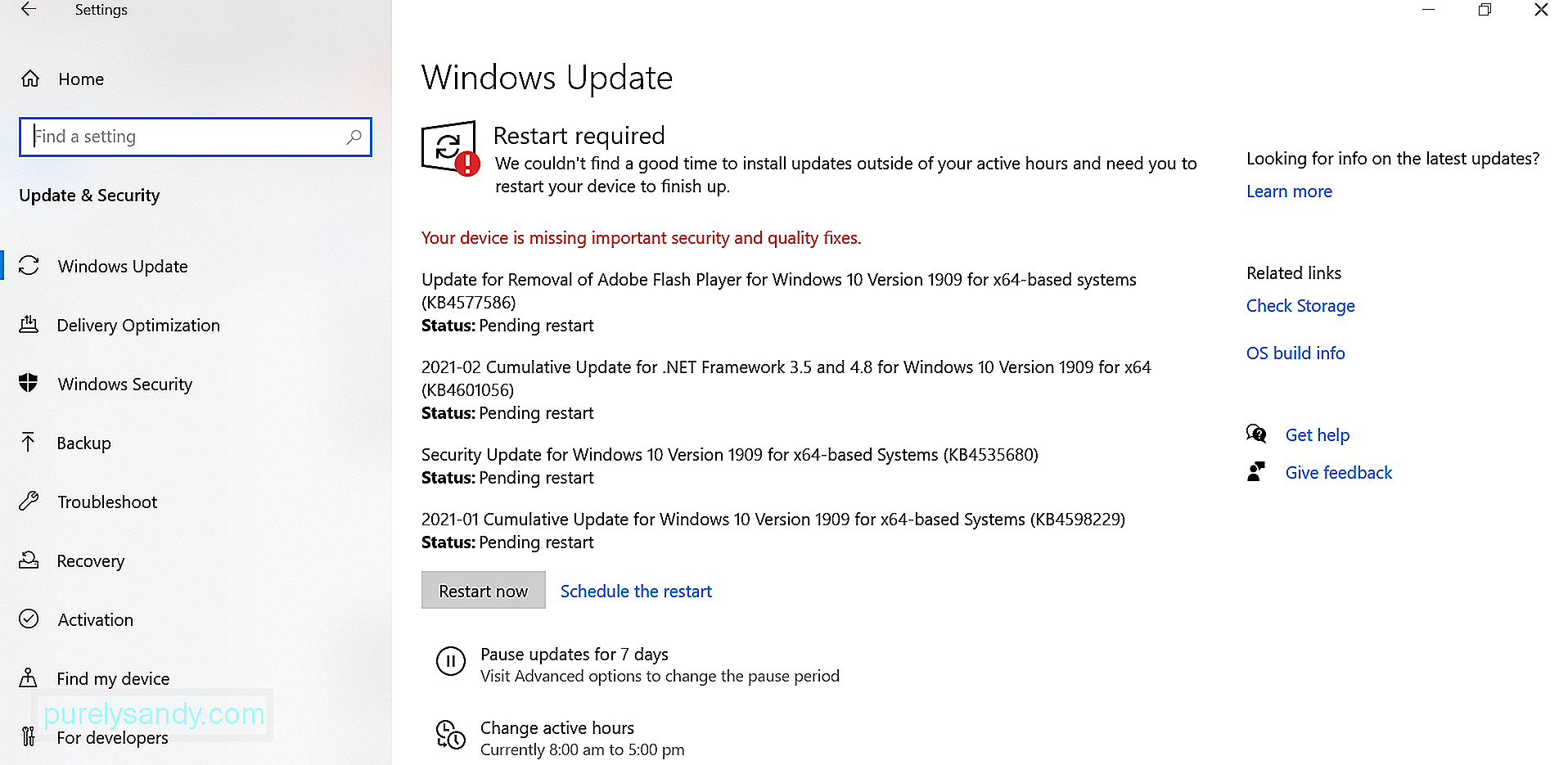
Berte na vedomie že veľmi neodporúčame vypínať ochranu v reálnom čase, pretože existuje veľa škodlivých entít, ktoré čakajú na presun a útok na zraniteľné systémy. Keď budete môcť vykonať Obnovenie systému, znova povoľte antivírusový balík, aby ste sa uistili, že je váš systém chránený pred najrôznejšími hrozbami.
Oprava č. 7: Vyhľadajte malware v počítači.Ako už bolo spomenuté, napadnutie škodlivým softvérom môže poškodiť systémové súbory, čo potom môže viesť k výskytu nežiaducich chybových správ, ako napríklad Obnovenie systému nebolo úspešne dokončené. Ak chcete vylúčiť možnosť, že chyba spôsobuje entita škodlivého softvéru, skúste skontrolovať počítač na prítomnosť hrozieb.
Môžete tak urobiť pomocou programu Windows Defender, ľubovoľného antivírusového riešenia tretej strany alebo dokonca oboch! Stačí si zvoliť najpohodlnejšiu možnosť.
Ak sa rozhodnete použiť program Windows Defender, vykonajte úplnú kontrolu škodlivého softvéru podľa nasledujúcich pokynov:
Ak neviete, systém Windows zaznamená všetky udalosti, najmä tie, ktoré sú spojené s bežnými zálohami. Pomocou týchto denníkov môžete zistiť, čo spôsobuje chybové hlásenie, a rýchlo ich vyriešiť.
Tu nájdete podrobného sprievodcu postupom:
Funkcia Obnovenie systému môže byť v niektorých ohľadoch záchranou. Ak však narazí na problémy, ako napríklad Obnovenie systému nebolo úspešne dokončené, mohli by ste čeliť oveľa väčším problémom.
Ak by ste sa v takejto situácii ocitli, neprepadajte panike. Namiesto toho skontrolujte opravy, ktoré sme vymenovali a diskutovali vyššie. Sme si celkom istí, že nájdete opravu, ktorá funguje! Ak nie, kedykoľvek môžete vyhľadať pomoc od tímu podpory spoločnosti Microsoft alebo od autorizovaných technikov systému Windows.
Už ste sa predtým stretli s rovnakou chybou Obnovenia systému? Ako ste to napravili? Radi by sme to vedeli! Zdieľajte svoje riešenia nižšie.
YouTube Video: Obnovenie systému nebolo úspešne dokončené, chybový kód 0x80071a90
09, 2025

